Søger efter det bedste DVD kopi software er afgørende for sikkerhedskopiering af din filmsamling, arkivering af gamle dvd'er og afspilning på de fleste enheder. Uanset om du vil kopiere dvd'er for at gemme eller fjerne kopibeskyttelse, forenkler den rigtige enhed det. I denne guide analyserer og sammenligner vi syv af de bedste dvd-kopieringssoftwareprogrammer, så du nemt kan beslutte, hvilken software der er bedst for dig. En trinvis vejledning i, hvordan man laver en dvd-kopi, er også inkluderet i denne gennemgang.
Del 1: Sammenligning af de 7 bedste DVD-kopieringssoftware
DVD-kopieringssoftware er et must-have, når du skal kopiere dine yndlingsfilm, så de stadig kan afspilles, selv hvis den originale disk beskadiges. Da der er mange forskellige muligheder, kan det være udfordrende at vælge den rigtige software. Følgende sammenligner de syv bedste DVD-kopieringssoftware baseret på funktioner, platformkompatibilitet, understøttede input- og outputformater og generel ydeevne.
- Software
- Tipard DVD Cloner
- DVDFab DVD Copy
- WinX DVD Copy Pro
- Nero Burning ROM
- Leawo DVD-kopi
- Tipard DVD Cloner
| Platform | Input formater | Outputformater | Funktioner | Ulemper |
| Windows, Mac | DVD-disk, ISO, mappe | DVD-disk, ISO, mappe | Højhastighedskopiering, 1:1-kvalitet, komprimeringsunderstøttelse, brugervenlig grænseflade | Ingen indbygget redigeringsfunktion |
| Windows, Mac | DVD-disk, ISO, mappe | DVD-disk, ISO, mappe | Brugerdefinerede kopieringstilstande, tabsfri komprimering, cloud-understøttelse, software til fjernelse af DVD-kopibeskyttelse | Begrænset gratis prøveperiode, dyr fuld version |
| Windows | DVD disk | DVD-disk, ISO, mappe | Hurtig kopieringshastighed, fjernelse af regionskode, enkel brugerflade | Ingen Mac-version, mangler avanceret tilpasning |
| Windows, Mac | DVD-disk, ISO, mappe | DVD-disk, ISO, mappe | Tre kopieringstilstande, tabsfri komprimering, understøttelse af flere sprog | Lille læringskurve. |
| Windows, Mac | DVD-disk, ISO, mappe | DVD-disk, ISO, mappe | Højkvalitetsoutput, brugervenlig brugerflade, hurtig behandling | Nogle avancerede funktioner kræver ekstra køb |
| Windows, Mac | DVD-disk, ISO, mappe | DVD-disk, ISO, mappe | Højhastighedskopiering, 1:1-kvalitet, komprimeringsunderstøttelse, brugervenlig grænseflade | Ingen indbygget redigeringsfunktion |
Del 2: Anmeldelse af 7 DVD-kopieringssoftwareprogrammer på Windows og Mac
1. Tipard DVD-kloner - Det bedste valg samlet set til DVD-kopiering, tilgængelig til Windows og Mac. Det er en hurtig DVD-til-DVD-kopieringssoftware, der giver brugerne mulighed for at kopiere DVD'er til en anden disk, ISO eller mappe med 1:1-kvalitet. Den understøtter komprimering og har en brugervenlig grænseflade for begyndere. Dens vigtigste styrker er hurtig kopieringshastighed, overlegen outputkvalitet og justerbare backup-tilstande. Dette er den bedste mulighed, hvis du ikke har noget imod at få redigeringsfunktioner. Derudover har denne bedste DVD-kopieringssoftware en prøveversion, hvor brugerne kan teste dens kraftfulde funktioner, for dem, der søger gratis prøveversioner af DVD-kopieringssoftware.

GRATIS DOWNLOAD Til Windows 7 eller nyere
 Sikker download
Sikker download
GRATIS DOWNLOAD Til Mac OS X 10.13 eller nyere
 Sikker download
Sikker download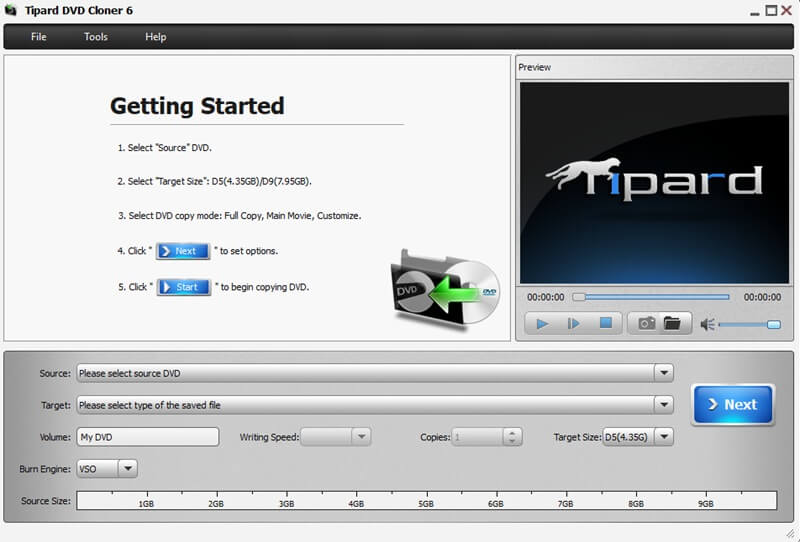
2. DVDFab DVD-kopi - En fremragende mulighed for både Windows- og Mac-brugere med sofistikerede kopieringstilstande, krypteringsunderstøttelse af dvd'er og tilpasningsmuligheder. Den er yderst kompatibel med forskellige dvd-formater og understøtter endda cloudlagring. Det er også den bedste software til fjernelse af dvd-kopibeskyttelse, der gør det muligt for brugerne at kopiere beskyttede dvd'er. Selvom den har mange funktioner, er den gratis prøveperiode begrænset i funktionalitet.
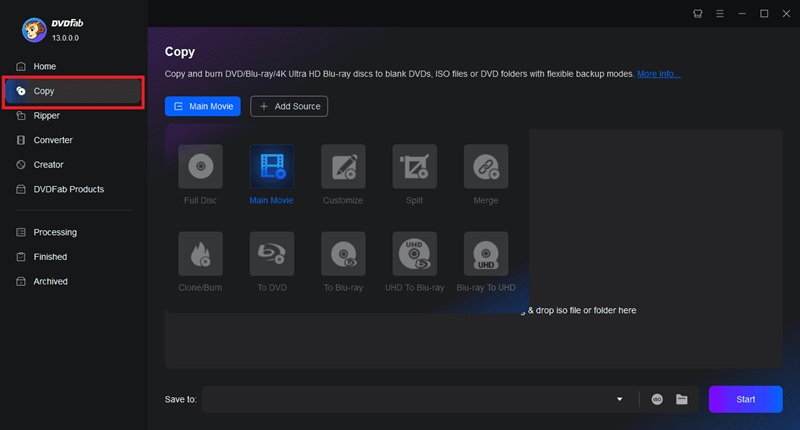
3. WinX DVD Copy Pro - Denne software er et sikkert bud for Windows-brugere. Den er dedikeret til at levere tabsfri kopiering og en intuitiv brugerflade, samtidig med at den fjerner regionskoder. Den duplikerer DVD'er effektivt med output i høj kvalitet. Den er blandt de bedste DVD-klonere til Windows. Ulempen er, at Mac-brugere ikke kan få adgang til denne software.
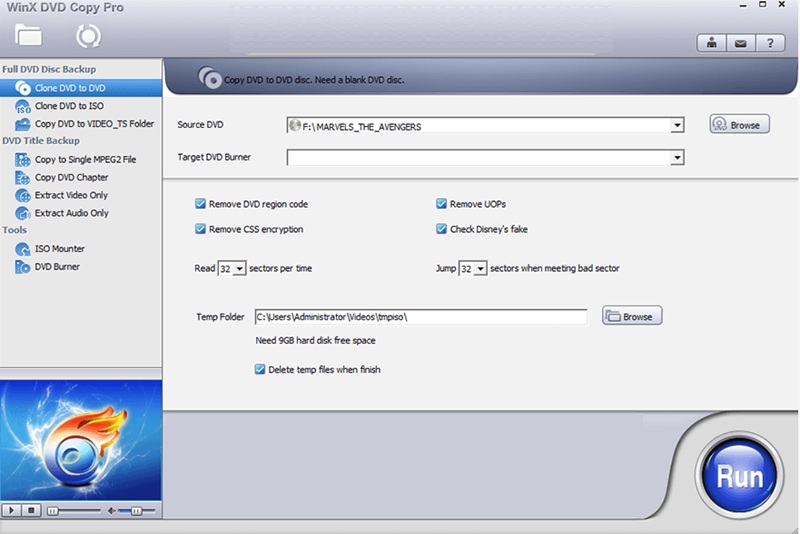
4. Nero Burning ROM - Den er tilgængelig til Windows og Mac med tre kopieringstilstande, der opfylder forskellige krav. Den leverer output i høj kvalitet og kan håndtere forskellige formater. Selvom den er brugervenlig, kræver den betalte version fuld funktionalitet. Det er en fremragende DVD-kopieringssoftware med en gratis prøveversion for dem, der er interesserede i at opleve dens funktioner.
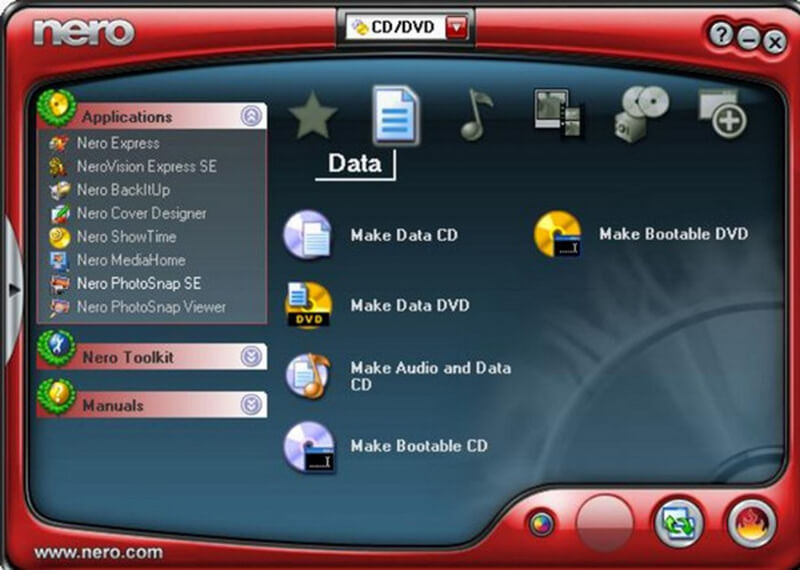
5. Leawo DVD-kopi - Windows- og Mac-brugere kan downloade og bruge denne software. Denne software tilbyder hurtig kopiering, flere outputformater og en brugervenlig grænseflade. Den garanterer også stabil outputkvalitet og giver anstændige tilpasningsmuligheder. Ikke desto mindre er nogle af de avancerede funktioner betinget af ekstra køb. Dette DVD-kopieringsværktøj er en god konkurrent på markedet.
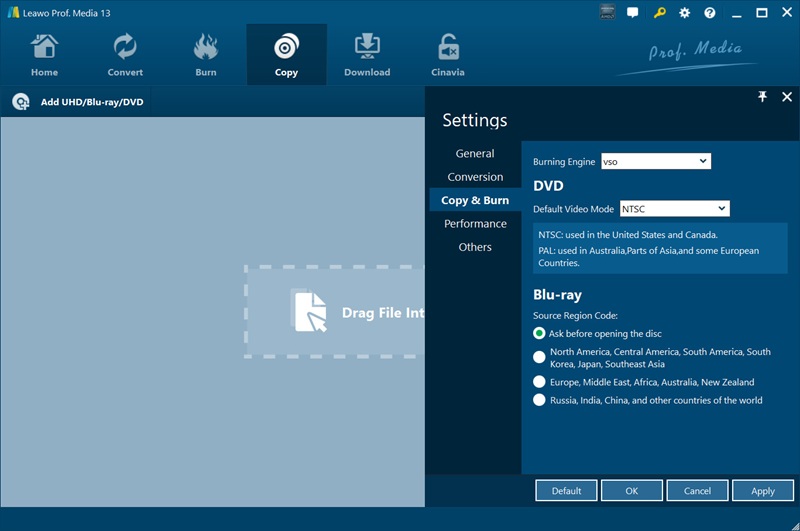
6. Klon-DVD - En Windows-specifik DVD-til-DVD-kopieringssoftware med gratis understøttelse af DVD-komprimering og ISO-billedbackups. Den tilbyder også en forhåndsvisningsfunktion. Den er praktisk for brugere, der ønsker at frigøre lagerplads. Dens komprimeringsfunktion er imponerende, men den understøtter ikke Mac-operativsystemer.
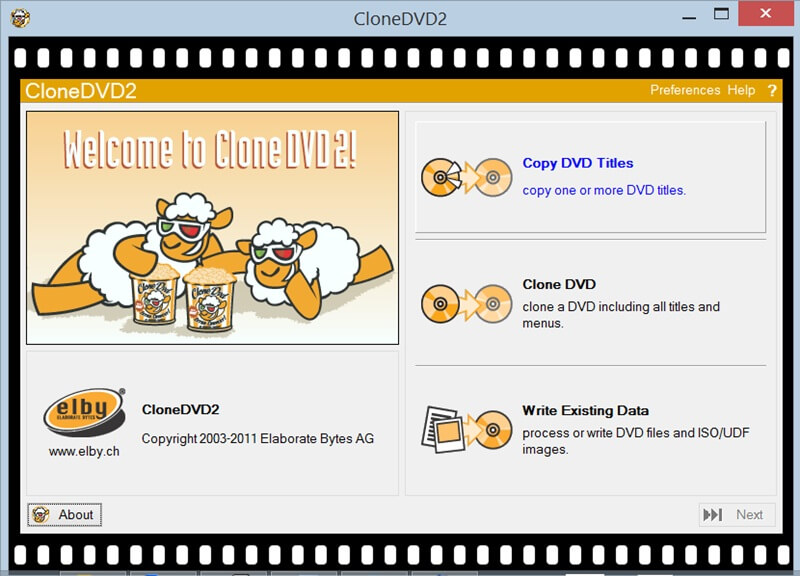
7. DVD-kloner - Professionel DVD-kopieringssoftware i topklasse til Windows. Den tilbyder avanceret komprimering, multi-backup-tilstande og output i høj kvalitet. Den er ideel til seriøse DVD-samlere, fordi den understøtter flerlagsdiske. Den er dog dyrere end andre.
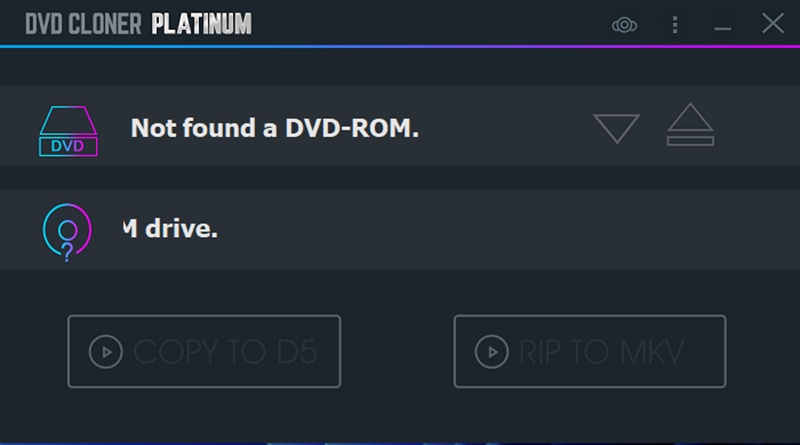
Disse DVD-kopieringssoftwareprogrammer tilbyder noget specifikt, der passer til forskellige brugerkrav. Afhængigt af om du leder efter enkelhed, omfattende tilpasning eller funktioner på topniveau, er der muligheder tilgængelige for både Windows- og Mac-brugere.
Del 3: Sådan kopierer du en DVD på Windows og Mac
Det er en simpel proces at kopiere en DVD, når man bruger pålidelig DVD-kopieringssoftware. Nedenfor er en trinvis vejledning til at kopiere en DVD ved hjælp af Tipard DVD Cloner.
Trin 1Download og installer Tipard DVD Cloner
Hent og installer programmet på din Windows eller Mac. Tipard DVD Cloner understøtter begge operativsystemer. Du skal blot gå til deres hjemmeside eller klikke på linket nedenfor.

GRATIS DOWNLOAD Til Windows 7 eller nyere
 Sikker download
Sikker download
GRATIS DOWNLOAD Til Mac OS X 10.13 eller nyere
 Sikker download
Sikker downloadTrin 2Indlæs DVD'en
Sæt DVD'en i computerens drev, og kør Tipard DVD Cloner. Vælg derefter en DVD disk, ISO, eller Folder som din kilde. Sørg for, at disken er ren og uden ridser for at sikre en problemfri kopieringsproces.
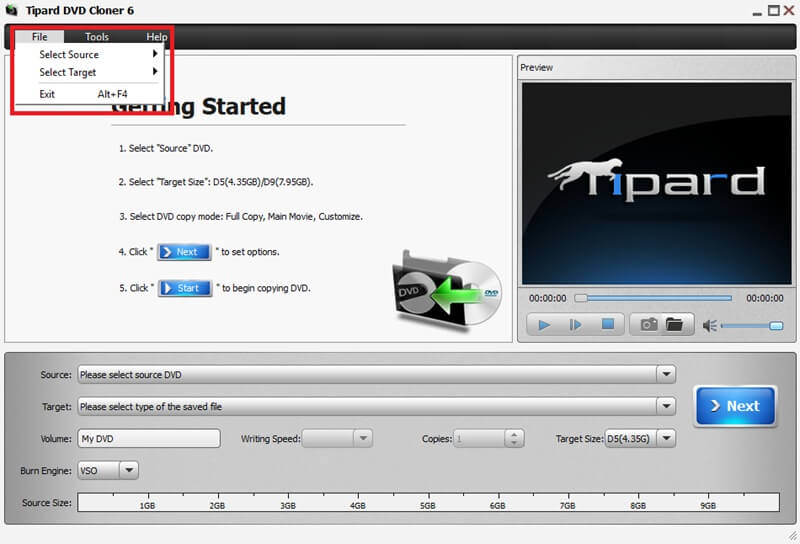
Trin 3Vælg kopieringstilstand
Sørg for, at du har nok lagerplads til det valgte format. Nedenfor kan du vælge de kopieringstilstande, der passer til dine mål.
• Fuld kopi: Kopierer hele DVD'en med alle menuer og ekstramateriale.
• HovedfilmKopier er det eneste fremtrædende element, eksklusive ekstra indhold.
• Brugerdefineret tilstand: Dette giver dig mulighed for at vælge specifikt indhold, der skal kopieres. Dette er nyttigt, hvis du kun vil kopiere bestemte DVD-dele, hvilket reducerer filstørrelse og behandlingstid.
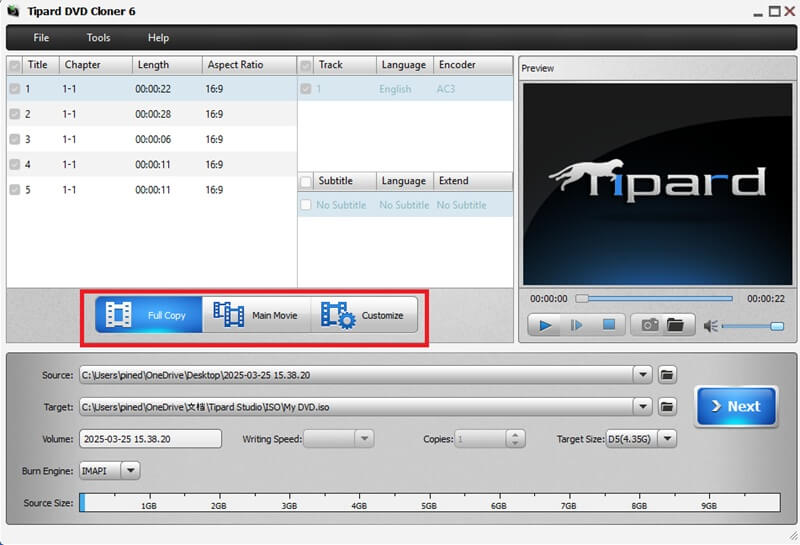
Trin 4Start kopiering
Tryk på Start knappen, og kopieringsproceduren vil blive startet hurtigt uden at forringe den originale kvalitet. Statuslinjen viser den anslåede resterende tid.
Ved at gøre det kan du nemt kopiere dine dvd'er i høj kvalitet ved hjælp af Tipard DVD Cloner, et af de bedste DVD-kopieringsprogrammer, der er tilgængelige.
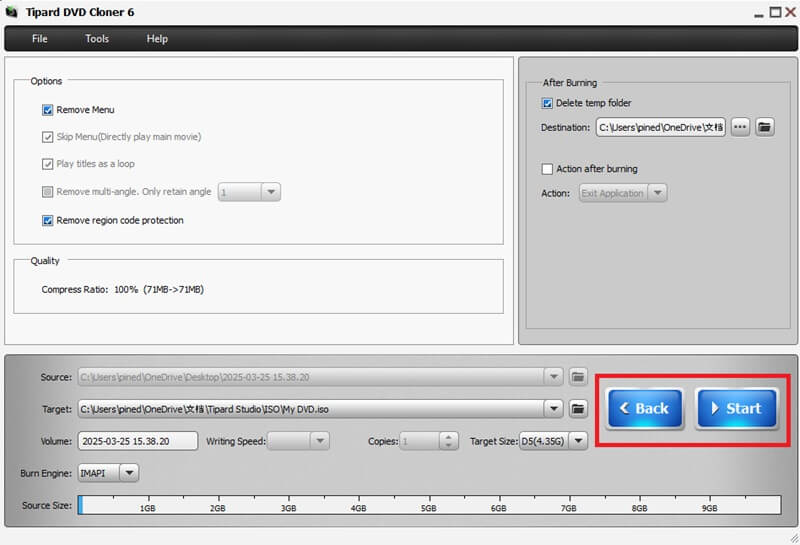
Artiklen sammenligner de 7 bedste bedste DVD-kopieringssoftware i 2025 på deres funktioner, kompatibilitet og ydeevne. Tipard DVD Cloner er den bedste samlet set med sin hurtige kopieringshastighed, høje outputkvalitet og brugerdefinerbare backuptilstande. DVDFab DVD Copy, WinX DVD Copy Pro og Nero Burning ROM anbefales også. Med den rigtige software kan du bevare dine yndlingsfilm intakte for evigt! Så kopier, klon og slap af - dine filmaftener er sikre!
Bedste værktøj til at rippe og konvertere DVD-disk/mappe/ISO-billedfil til over forskellige formater.




